Exercice 2 : créer une étude de simulation du processus
Dans cet exercice, vous allez créer une étude de simulation du processus pour la pièce et affiner les paramètres de maillage pour l’étude, en trouvant un équilibre entre la précision et la vitesse. Ensuite, vous générerez un maillage par éléments finis (MEF) préliminaire. Le maillage est une représentation mathématique de la pièce constituée d’éléments. C’est là que la simulation du processus est résolue. En générant un maillage préliminaire, vous pouvez vérifier son intégrité avant de résoudre l’étude de simulation du processus.
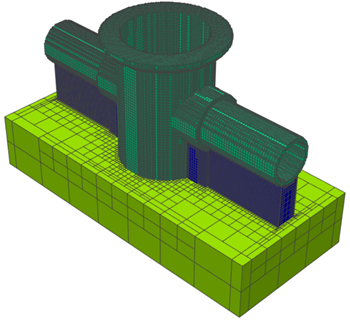
Conditions préalables
- L’exercice 1 est terminé.
Étapes
Créez une étude de simulation du processus pour la pièce.
Dans la barre d’outils de l’espace de travail de fabrication, cliquez sur Additif > Simulation du processus > Étude
 .
.La boîte de dialogue Étude s’ouvre.
Assurez-vous que l’option Corps cible est activée et cliquez sur la pièce dans la zone de dessin.

Dans la boîte de dialogue, cliquez sur OK.
Un nœud Étude est ajouté au navigateur et la boîte de dialogue Résoudre s’ouvre.
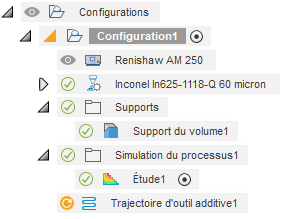
Affinez les paramètres du maillage pour l’étude en définissant l’option Couches par élément sur 15, l’option Générations plus grossières sur 2, et l’option Niveau d’adaptativité max. sur 5.
Dans la boîte de dialogue Résoudre, dans la zone Précision de la résolution, cliquez sur Paramètres
 .
.La boîte de dialogue Étude s’ouvre avec un curseur permettant de contrôler l’équilibre entre la précision et la vitesse dans le processus de résolution.
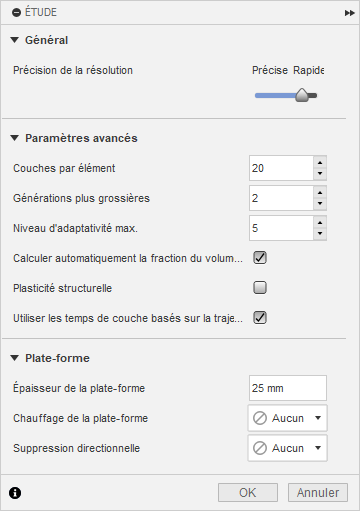
Dans Paramètres avancés, assurez-vous que l’option Calculer automatiquement la fraction du volume du support est sélectionnée et spécifiez les valeurs suivantes pour choisir un maillage grossier qui se génère rapidement :
- Couches par élément : 15
- Générations plus grossières : 2
- Niveaux d’adaptativité maximaux : 5
Conseil : placez le pointeur sur chaque paramètre pendant quelques secondes pour afficher une info-bulle décrivant la plage de valeurs du paramètre et les effets sur le maillage. Vous comprendrez mieux ces paramètres en observant le maillage.Cliquez sur OK.
La boîte de dialogue Étude se ferme.
Générez un maillage préliminaire.
Dans la boîte de dialogue Résoudre, dans la zone Maillage MEF, cliquez sur Maillage
 .Remarque : si un point d’exclamation orange
.Remarque : si un point d’exclamation orange s’affiche en regard de Maillage MEF, le maillage n’a pas encore été vérifié.
s’affiche en regard de Maillage MEF, le maillage n’a pas encore été vérifié.Le gestionnaire de tâches FAO s’ouvre et affiche la progression de la génération du maillage. Une fois l’opération terminée, un environnement contextuel Résultats remplace tous les onglets existants dans l’espace de travail Fabriquer.

Dans le gestionnaire de tâches FAO, lorsque la progression est à 100 %, cliquez sur Fermer.
Un maillage de la pièce est affiché dans la zone de dessin de l’environnement contextuel Résultats. Le maillage est coloré par type de structure. Ce maillage est le même que celui que vous utiliserez dans le processus de résolution. Sa génération préalable vous permet de vérifier son intégrité afin de déterminer si vous souhaitez corriger certains problèmes avant de passer à la résolution.
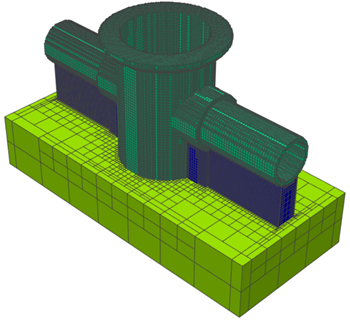
Le maillage affiche plusieurs fonctions structurelles importantes :
Les supports de treillis fin, au lieu d’être maillés directement, ce qui nécessiterait de nombreux éléments de petite taille, sont homogènes. L’homogénéisation est le processus de modélisation d’une fonction de réseau fin avec une représentation volumétrique. Les propriétés des matériaux clés sont mises à l’échelle par la fraction du volume, qui correspond au rapport entre le volume réel du matériau du support et le volume de la forme représentative.
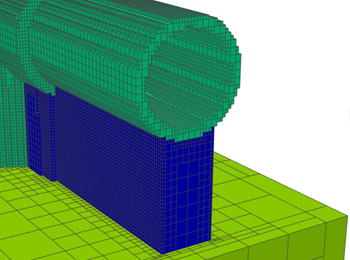
Les zones de haut niveau de détail (les tuyaux incurvés, par exemple) sont élaborées à l’aide de très petits voxels, ou éléments, pour capturer le détail géométrique. Dans les zones moins détaillées (le centre de la structure de support et la plate-forme de fabrication, par exemple), les éléments sont plus grossiers et combinés pour former des éléments plus grands qui peuvent être résolus beaucoup plus rapidement.
Pour qu’un maillage puisse se déformer, il doit comporter au moins deux éléments dans chaque zone de coupe. Pour vérifier cette information, le plus simple est de se référer à la coupe la plus fine et de s’assurer qu’elle comporte au moins deux éléments.
Le maillage est coloré par type de structure. Ainsi, les supports sont bleus, la pièce est cyan et la plate-forme de construction est verte. Tous les éléments non pris en charge sont en rouge. Les éléments non pris en charge sont ceux qui ne sont pas connectés à la plate-forme de construction. Souvent, des éléments ne sont pas pris en charge lorsque le maillage est trop grossier pour capturer des fonctions connectées ou par manque de structures de support.
Pour plus d’informations sur les paramètres de maillage, reportez-vous aux rubriques Paramètres de maillage et Maillage par éléments finis pour les processus additifs de l’aide de Netfabb.
Résumé de l’exercice 2
Dans cet exercice, vous avez créé une étude de simulation du processus pour la pièce, affiné les paramètres de maillage pour l’étude, puis généré un maillage préliminaire pour vérifier son intégrité avant de résoudre l’étude de simulation du processus.